dolphinscheduler搭建以及遇到的坑们
搭建过程主要是参考官网上的搭建步骤
https://dolphinscheduler.apache.org/zh-cn/docs/1.3.6/user_doc/cluster-deployment.html
1、基础软件安装(必装项请自行安装)
-
PostgreSQL (8.2.15+) or MySQL (5.7系列):两者任选其一即可,如 MySQL 则需要 JDBC Driver 5.1.47+
本文主要用的mysql为例 -
JDK (1.8+):必装,请安装好后在 /etc/profile 下配置 JAVA_HOME 及 PATH 变量
-
ZooKeeper (3.4.6+):必装
-
Hadoop (2.6+) or MinIO:选装,如果需要用到资源上传功能,可以选择上传到 Hadoop or MinIO 上
注意:DolphinScheduler本身不依赖 Hadoop、Hive、Spark,仅是会调用他们的 Client,用于提交对应的任务
2、下载二进制tar.gz包
- 请下载最新版本的后端安装包至服务器部署目录,比如创建 /opt/dolphinscheduler 做为安装部署目录,下载地址: 下载,下载后上传 tar 包到该目录中,并进行解压
**# 创建部署目录,部署目录请不要创建在 /root、/home 等高权限目录**
mkdir -p /opt/dolphinscheduler
cd /opt/dolphinscheduler
**# 解压缩**
tar -zxvf apache-dolphinscheduler-1.3.6-bin.tar.gz -C /opt/dolphinscheduler
mv apache-dolphinscheduler-1.3.6-bin dolphinscheduler-bin
3、创建部署用户和hosts映射
- 在所有部署调度的机器上创建部署用户,并且一定要配置 sudo 免密。假如我们计划在 ds1,ds2,ds3,ds4 这 4 台机器上部署调度,首先需要在每台机器上都创建部署用户
**# 创建用户需使用root登录,设置部署用户名,请自行修改,后面以 dolphinscheduler 为例**
useradd dolphinscheduler
**# 设置用户密码,请自行修改,后面以 dolphinscheduler123 为例**
echo "dolphinscheduler123" | passwd --stdin dolphinscheduler
**# 配置 sudo 免密**
echo 'dolphinscheduler ALL=(ALL) NOPASSWD: NOPASSWD: ALL' >> /etc/sudoers
sed -i 's/Defaults requirett/#Defaults requirett/g' /etc/sudoers
注意:
- 因为是以 sudo -u {linux-user} 切换不同 linux 用户的方式来实现多租户运行作业,所以部署用户需要有 sudo 权限,而且是免密的
- 如果发现 /etc/sudoers 文件中有 “Default requiretty” 这行,也请注释掉
- 如果用到资源上传的话,还需要在 HDFS或者MinIO 上给该部署用户分配读写的权限
4、配置hosts映射和ssh打通及修改目录权限
- 以第一台机器( hostname 为 ds1 )作为部署机,在 ds1 上配置所有待部署机器的 hosts,在 ds1 以 root 登录
vi /etc/hosts
# add ip hostname
192.168.xxx.xxx ds1
192.168.xxx.xxx ds2
192.168.xxx.xxx ds3
192.168.xxx.xxx ds4
注意:请删掉或者注释掉 127.0.0.1 这行
- 同步 ds1 上的 /etc/hosts 到所有部署机器
for ip in ds2 ds3; # 请将此处 ds2 ds3 替换为自己要部署的机器的 hostname
do
sudo scp -r /etc/hosts $ip:/etc/ # 在运行中需要输入 root 密码
done
备注:当然 通过 sshpass -p xxx sudo scp -r /etc/hosts $ip:/etc/ 就可以省去输入密码了
centos 下 sshpass的安装:
1. 先安装 epel
yum install -y epel-release
yum repolist
2. 安装完成 epel 之后,就可以按照 sshpass 了
yum install -y sshpass
- 在 ds1 上,切换到部署用户并配置 ssh 本机免密登录
su dolphinscheduler;
ssh-keygen -t rsa -P '' -f ~/.ssh/id_rsa
cat ~/.ssh/id_rsa.pub >> ~/.ssh/authorized_keys
chmod 600 ~/.ssh/authorized_keys
注意:正常设置后,dolphinscheduler 用户在执行命令 ssh localhost 是不需要再输入密码
- 在 ds1 上,配置部署用户 dolphinscheduler ssh 打通到其他待部署的机器
```powershell
su dolphinscheduler;
for ip in ds2 ds3; # 请将此处 ds2 ds3 替换为自己要部署的机器的 hostname
do
ssh-copy-id $ip # 该操作执行过程中需要手动输入 dolphinscheduler 用户的密码
done
**# 当然 通过 sshpass -p xxx ssh-copy-id $ip 就可以省去输入密码了**
- 在 ds1 上,修改目录权限,使得部署用户对 dolphinscheduler-bin 目录有操作权限
sudo chown -R dolphinscheduler:dolphinscheduler dolphinscheduler-bin
5、数据库初始化
- 进入数据库,默认数据库是 PostgreSQL,如选择 MySQL 的话,后续需要添加 mysql-connector-java 驱动包到 DolphinScheduler 的 lib 目录下,这里以 MySQL 为例
mysql -h192.168.xx.xx -P3306 -uroot -p
- 进入数据库命令行窗口后,执行数据库初始化命令,设置访问账号和密码。注: {user} 和 {password} 需要替换为具体的数据库用户名和密码
mysql> CREATE DATABASE dolphinscheduler DEFAULT CHARACTER SET utf8 DEFAULT COLLATE utf8_general_ci;
mysql> GRANT ALL PRIVILEGES ON dolphinscheduler.* TO '{user}'@'%' IDENTIFIED BY '{password}';
mysql> GRANT ALL PRIVILEGES ON dolphinscheduler.* TO '{user}'@'localhost' IDENTIFIED BY '{password}';
mysql> flush privileges;
- 创建表和导入基础数据
- 修改 conf 目录下 datasource.properties 中的下列配置
vi conf/datasource.properties - 如果选择 MySQL,请注释掉 PostgreSQL 相关配置(反之同理),还需要手动添加 [ mysql-connector-java 驱动 jar ] 包到 lib 目录下,这里下载的是 mysql-connector-java-5.1.47.jar,然后正确配置数据库连接相关信息
- 修改 conf 目录下 datasource.properties 中的下列配置
# postgre
# spring.datasource.driver-class-name=org.postgresql.Driver
# spring.datasource.url=jdbc:postgresql://localhost:5432/dolphinscheduler
# mysql
spring.datasource.driver-class-name=com.mysql.jdbc.Driver
spring.datasource.url=jdbc:mysql://xxx:3306/dolphinscheduler?useUnicode=true&characterEncoding=UTF-8&allowMultiQueries=true 需要修改ip
spring.datasource.username=xxx 需要修改为上面的{user}值
spring.datasource.password=xxx 需要修改为上面的{password}值
- 修改并保存完后,执行 script 目录下的创建表及导入基础数据脚本
sh script/create-dolphinscheduler.sh
注意: 如果执行上述脚本报 “/bin/java: No such file or directory” 错误,请在/etc/profile 下配置 JAVA_HOME 及 PATH 变量
6、修改运行参数
-
修改 conf/env 目录下的 dolphinscheduler_env.sh 环境变量(以相关用到的软件都安装在 /opt/soft 下为例)
export HADOOP_HOME=/opt/soft/hadoop export HADOOP_CONF_DIR=/opt/soft/hadoop/etc/hadoop # export SPARK_HOME1=/opt/soft/spark1 export SPARK_HOME2=/opt/soft/spark2 export PYTHON_HOME=/opt/soft/python export JAVA_HOME=/opt/soft/java export HIVE_HOME=/opt/soft/hive export FLINK_HOME=/opt/soft/flink export DATAX_HOME=/opt/soft/datax/bin/datax.py export PATH=$HADOOP_HOME/bin:$SPARK_HOME2/bin:$PYTHON_HOME:$JAVA_HOME/bin:$HIVE_HOME/bin:$FLINK_HOME/bin:$DATAX_HOME:$PATH注: 这一步非常重要,例如 JAVA_HOME 和 PATH 是必须要配置的,没有用到的可以忽略或者注释掉
-
将 JDK 软链到 /usr/bin/java 下(仍以 JAVA_HOME=/opt/soft/java 为例)
sudo ln -s /opt/soft/java/bin/java /usr/bin/java
-
修改一键部署配置文件 conf/config/install_config.conf 中的各参数,特别注意以下参数的配置
**
# 这里填 mysql or postgresql**
dbtype="mysql"
**# 数据库连接地址**
dbhost="192.168.xx.xx:3306"
**# 数据库名**
dbname="dolphinscheduler"
**# 数据库用户名,此处需要修改为上面设置的 {user} 具体值**
username="xxx"
**# 数据库密码,如果有特殊字符,请使用 \ 转义,需要修改为上面设置的 {password} 具体值**
password="xxx"
**# Zookeeper 地址**
zkQuorum="192.168.xx.xx:2181,192.168.xx.xx:2181,192.168.xx.xx:2181"
**# 将 DS 安装到哪个目录,如: /opt/soft/dolphinscheduler,不同于现在的目录**
installPath="/opt/soft/dolphinscheduler"
**# 使用哪个用户部署,使用第 3 节创建的用户**
deployUser="dolphinscheduler"
**# 邮件配置,以 qq 邮箱为例**
**# 邮件协议**
mailProtocol="SMTP"
**# 邮件服务地址**
mailServerHost="smtp.qq.com"
**# 邮件服务端口**
mailServerPort="25"
**# mailSender和 mailUser 配置成一样即可**
**# 发送者**
mailSender="xxx@qq.com"
**# 发送用户**
mailUser="xxx@qq.com"
**# 邮箱密码**
mailPassword="xxx"
**# TLS 协议的邮箱设置为 true,否则设置为 false**
starttlsEnable="true"
**# 开启 SSL 协议的邮箱配置为 true,否则为 false。注意: starttlsEnable 和 sslEnable 不能同时为 true**
sslEnable="false"
**# 邮件服务地址值,参考上面 mailServerHost**
sslTrust="smtp.qq.com"
**# 业务用到的比如 sql 等资源文件上传到哪里,可以设置:HDFS,S3,NONE,单机如果想使用本地文件系统,请配置为 HDFS,因为 HDFS 支持本地文件系统;如果不需要资源上传功能请选择 NONE。强调一点:使用本地文件系统不需要部署 hadoop**
resourceStorageType="HDFS"
**# 如果上传资源保存想保存在 hadoop 上,hadoop 集群的 NameNode 启用了 HA 的话,需要将 hadoop 的配置文件 core-site.xml 和 hdfs-site.xml 放到安装路径的 conf 目录下,本例即是放到 /opt/soft/dolphinscheduler/conf 下面,并配置 namenode cluster 名称;如果 NameNode 不是 HA,则只需要将 mycluster 修改为具体的 ip 或者主机名即可**
defaultFS="hdfs://mycluster:8020"
**# 如果没有使用到 Yarn,保持以下默认值即可;如果 ResourceManager 是 HA,则配置为 ResourceManager 节点的主备 ip 或者 hostname,比如 "192.168.xx.xx,192.168.xx.xx";如果是单 ResourceManager 请配置 yarnHaIps="" 即可**
yarnHaIps="192.168.xx.xx,192.168.xx.xx"
**# 如果 ResourceManager 是 HA 或者没有使用到 Yarn 保持默认值即可;如果是单 ResourceManager,请配置真实的 ResourceManager 主机名或者 ip**
singleYarnIp="yarnIp1"
**# 资源上传根路径,主持 HDFS 和 S3,由于 hdfs支持本地文件系统,需要确保本地文件夹存在且有读写权限**
resourceUploadPath="/data/dolphinscheduler"
**# 具备权限创建 resourceUploadPath的用户**
hdfsRootUser="hdfs"
**# 在哪些机器上部署 DS 服务,本机选 localhost**
ips="ds1,ds2,ds3,ds4"
# ssh 端口,默认22
sshPort="22"
**# master 服务部署在哪台机器上**
masters="ds1,ds2"
**# worker 服务部署在哪台机器上,并指定此 worker 属于哪一个 worker 组,下面示例的 default 即为组名**
workers="ds3:default,ds4:default"
**# 报警服务部署在哪台机器上**
alertServer="ds2"
**# 后端 api 服务部署在在哪台机器上**
apiServers="ds1"
特别注意:如果需要用资源上传到 Hadoop 集群功能, 并且 Hadoop 集群的 NameNode 配置了 HA 的话 ,需要开启 HDFS 类型的资源上传,同时需要将 Hadoop 集群下的 core-site.xml 和 hdfs-site.xml 复制到 /opt/dolphinscheduler/conf,非 NameNode HA 跳过次步骤
7、一键部署
- 切换到部署用户 dolphinscheduler,然后执行一键部署脚本
sh install.sh
注意:第一次部署的话,在运行中第 3 步 3,stop server 出现 5 次以下信息,此信息可以忽略
sh: bin/dolphinscheduler-daemon.sh: No such file or directory
-
脚本完成后,会启动以下 5 个服务,使用 jps 命令查看服务是否启动( jps 为 JDK 自带)
MasterServer ----- master服务 WorkerServer ----- worker服务 LoggerServer ----- logger服务 ApiApplicationServer ----- api服务 AlertServer ----- alert服务
如果以上服务都正常启动,说明自动部署成功
部署成功后,可以进行日志查看,日志统一存放于 logs 文件夹内
logs/
├── dolphinscheduler-alert-server.log
├── dolphinscheduler-master-server.log
|—— dolphinscheduler-worker-server.log
|—— dolphinscheduler-api-server.log
|—— dolphinscheduler-logger-server.log
8、登录系统
- 访问前端页面地址,接口 ip (自行修改) http://192.168.xx.xx:12345/dolphinscheduler
9、启停服务
- 一键停止集群所有服务
sh ./bin/stop-all.sh
- 一键开启集群所有服务
sh ./bin/start-all.sh
附录一:
一、遇到的第一个坑在配置免密登录上,
如果节点名称中包含{-}那么在执行发送密钥的时候就会出现报错,会认为-后面是一个参数,加密可以参考:
修改目标服务器的/etc/ssh/sshd_config中的PermitRootLogin 为 yes ,
然后重启ssh
systemctl restart sshd.service
1、使用root用户登录,进入到目录/root/.ssh,没有.ssh 需要创建该文件夹
chmod 700 /root/.ssh
chmod 644 /root/.ssh/authorized_keys
2、执行命令:ssh-keygen -t rsa
一路回车,完成后会在目录/root/.ssh下面生成文件 id_rsa和id_rsa.pub
3、将公钥写入文件authorized_keys:cat id_rsa.pub >> authorized_keys
4、重复1、2、3,直到要免密登录的所有机器都生成了id_rsa和id_rsa.pub文件和authorized_keys
5、将其他机器的公钥拷贝到第一台机器authorized_keys文件中:
ssh-copy-id -i ~/.ssh/id_rsa.pub root@ip
需要输入密码
6、将第一台机器的authorized_keys复制到其他机器
scp /root/.ssh/authorized_keys ip:/root/.ssh/
需要输入密码
二、遇到的第二个坑是程序在运行工作流会报错:
具体为:找不到租户
租户:即为在linux中的用户,唯一
原因在于用户未关联相应的租户也就是没有在用户名中关联租户
1、租户管理中添加租户: 2、用户关联租户
2、用户关联租户

3、在工作流定义完成保存的时候选择租户dolphinscheduler
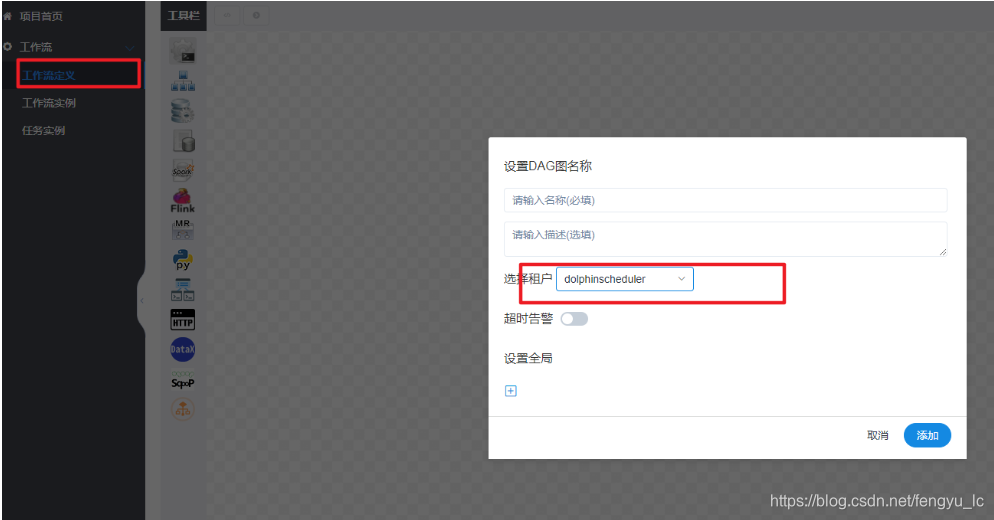
三、遇到的第三个坑是
资源中心中创建文件或者文件夹时候 报错 hdfs。。
这个问题的主要原因是
deployUser=“dolphinscheduler”,用户无修改创建hdfs文件的权限
- deployUser是指ds的部署用户,该用户需要在部署ds的机器上打通sudo免密,并且需要具有操作hdfs的权限,建议挂到hadoop的supergroup组下。
sudo useradd -d /home/{username} -m {username}
sudo passwd {username}
# 添加sudo权限
echo "{username} ALL = (root) NOPASSWD:ALL" | sudo tee /etc/sudoers.d/{username}
sudo chmod 0440 /etc/sudoers.d/{username}